Windows 10 ve MacOS'ta yazma koruması nasıl kaldırılır?
koruma yaz İçerdiği bilgileri silmemize veya değiştirmemize izin vermeyen bir birime sahip bir politikadır. Bu, kullanıcının dosya yazma konusunda ayrıcalığı az veya hiç ayrıcalığa sahip olmasından veya bu bilgilerin donanım tarafından doğrudan korunmasından kaynaklanabilir..
Düzenlerken, bir belgeyi kaydederken veya çıkarılabilir bir diski formatlarken bile "disk yazmaya karşı korumalı" bulmak yaygındır. İşletim sistemi tarafından verilen bir yazma koruması hatası olabilir veya cihaz, bellekteki dosyalara atıfta bulunan işlemi durduran fabrika korumasını getirir.

Günlük olarak, bir bilgisayarda depolama aygıtları kullanıyoruz ve bazıları muhtemelen bir zamanlar "temel olarak disk yazmaya karşı korunuyor" olan diskin arızalanması veya yapılandırılması sorunuyla karşı karşıya kaldıklarını düşünmüşlerdir..
İşletim sisteminin, kullanıcıların ekipmanın düzgün çalışmasına zarar vermemesi için sistem dosyalarını ve yöneticinin klasörlerini yazmaya karşı koruduğunu bilmek gerekir..
Yazmaya karşı korumanın, çalışan dosyaları korumak ve yapıları içinde korunmalarını belirten, olası hataları önlemek için bazı satırlar içeren koruma gibi belirli yararları vardır..
not: bu süreç ilerlemiş. Bilgisayarınızdan bilgi kaybını önlemek için, bunların kopyalarını / yedeklerini almanız önemlidir. Ne yaptığınızdan emin değilseniz veya anlamadıysanız, süreci bir profesyonelin elinde bırakmak daha iyidir..
indeks
- 1 Windows 10'da yazma korumasını kaldırın
- 1.1 "StorageDevicePolicies" klasörü kayıt defterimizde bulunamazsa ne yapmalı??
- 2 MacOS X'te yazma korumasını kaldırın
- 2.1 Başka herhangi bir nedenle sistem Yönetici izinlerini reddeder?
- 2.2 Windows çalışıyorsa, çünkü MacOS'ta çalışmıyor?
- 3 Kaynakça
Windows 10'da yazma korumasını kaldırın
- Klavyede Windows tuşuna basıyoruz.

2. Windows 10 başlat menüsünü açın Bir kez, execute yazacağız, bir uygulama önerisinin bu kelimeyle nasıl görüneceğini göreceksiniz ve Enter tuşuna basacağız..
3. Bir uygulama açacağız ve içine "REGEDIT" kelimesini yazacağız, ardından Enter düğmesine basınız. Bu, Windows Kayıt Defteri Düzenleyicisi'ni açmak içindir. Kullanıcı hesabı kontrolü görünecek ve bu programı yürütmek isteyip istemediğimiz sorulacaktır, Evet.
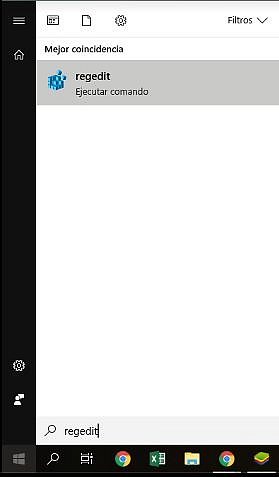
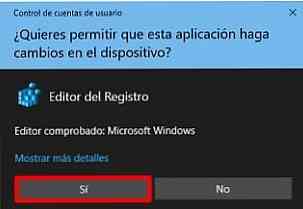
4. Windows kayıt defterini açtığınızda (burada birçok klasör göreceğiz, burada belirlediğimizden başka bir şey değiştirmemeye çalışınız), girmemiz gereken rotaya erişmek için klasörleri aşağıdaki sırada açacağız: HKEYLOCALMACHINE-> SYSTEM -> CurrentControlSet -> Denetim -> StorageDevicePolicies.
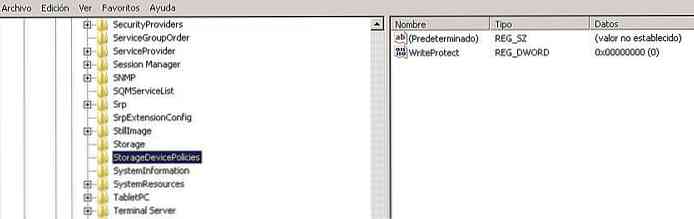
5. Hedef klasörün içinde "WriteProtect" dosyasını bulamazsak, aşağıdakileri yaparak yaratmaya devam edeceğiz:
5.1-Sağ tıklayın: Yeni, ardından DWORD Değeri'ni (32 bit) seçin. Bir kere yarattıktan sonra sağ tıklayıp değiştirme seçeneğine gidelim (görüntünün adımlarını izleyin: 1,2,3).
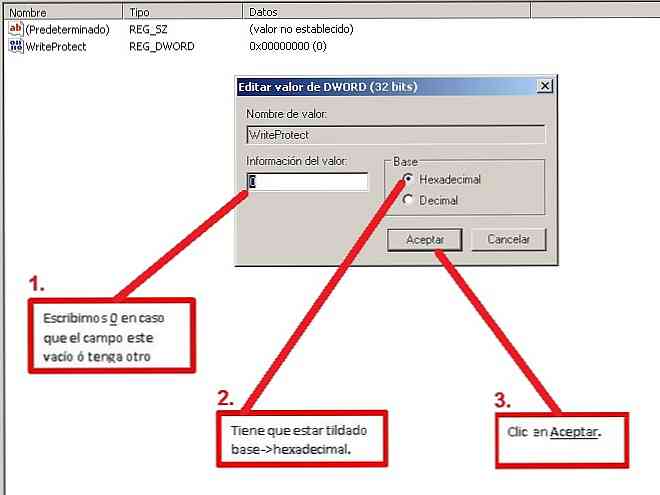
6. Yapılan değişiklikleri yapmak için bilgisayarı yeniden başlatın ve hepsi bu kadar! Depolama aygıtlarınızdaki bilgileri değiştirebilir / oluşturabilirsiniz..
"StorageDevicePolicies" klasörü kayıt defterimizde bulunamazsa ne yapmalı??
1.-Windows kayıt editörü içerisine girdikten sonra aşağıdaki konuma gidin: HKEYLOCALMACHINE -> SYSTEM -> CurrentControlSet -> Control. Bu klasöre sağ tıklayın ve bir seçenek paneli elde edelim.
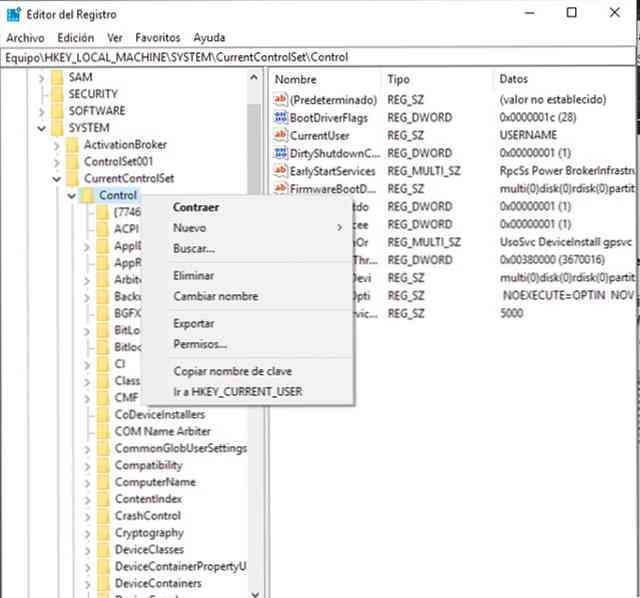
2.- Yeni ve daha sonra Parola üzerine tıklayacağız.
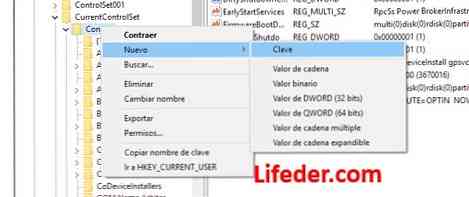
3.- Bize "StorageDevicePolicies" olarak adlandırmamız gereken bir klasörü gösterecek. Bu noktada, klasörün içinde sadece bir dosya olduğunu göreceğiz, bu da her şeyin işe yaraması için "WriteProtect" yaratmamız gerektiği anlamına gelir..
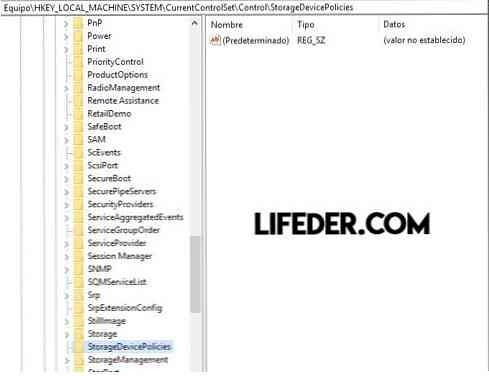
4.- Bunu yaparak yaratmaya devam edin: Tekrar sağ tıklayın -> DWORD Değeri (32 bit).
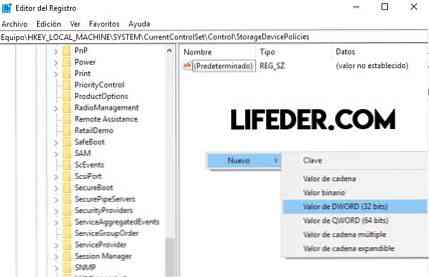
5.- "WriteProtect" adını değiştireceğiz..

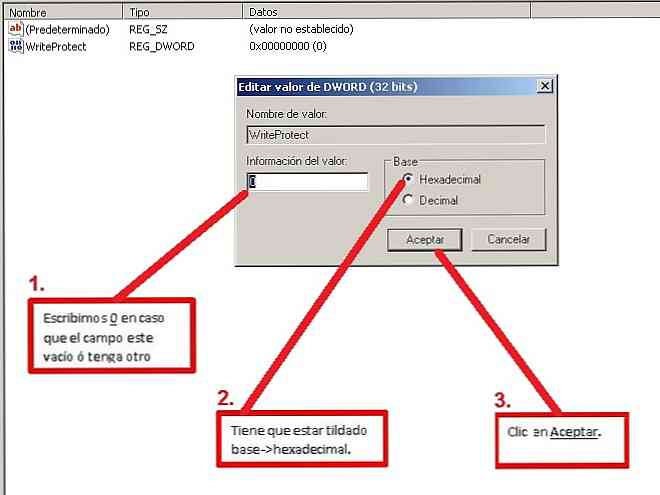
7.- Yapılan tüm değişikliklerin geçerli olması için bilgisayarı yeniden başlatın..
Bitti! Artık korunan dosyalardaki bilgileri kaydedebilir, taşıyabilir ve düzenleyebilirsiniz..
MacOS X'te yazma korumasını kaldırın
Not: Bu öğreticinin, cihazınızın yazma iznine sahip olması ve MacOS'ta biçimlendirmek zorunda olduğunuz şekilde yapılması nedeniyle yapıldığından, cihazın içerdiği bilgileri kaybedeceğinizi unutmayın. Bu nedenle, cihazın içerdiği bilgileri yedeklemek için iyi bir zaman.
Cihazımız korumalı mı?
Cihazımızın MacOS X içinde yazma korumasını etkinleştiren veya devre dışı bırakan küçük bir "kolu" (HOLD olarak da bilinir) olup olmadığını kontrol etmeliyiz.

Başka bir nedenle sistem Yönetici izinlerini reddeder?
Bazen MacOS virüslerle doludur ve bu da bozulmasının bir nedeni olma eğilimindedir. Sistemin yazmaya karşı devre dışı kalmasının bir nedeni de var. Bu, kullanılacak depolama ünitesinde yer kalmadıysa gerçekleşir..
Windows'ta çalışıyorsa, çünkü MacOS'ta çalışmıyor?
Genel olarak, tüm bilgisayarların aynı şekilde çalıştığına ve İşletim Sistemlerinin birbirinden farklı olmadığına inanıyoruz. Aslında bu gerçekten uzak, Windows bir dosya sistemi olarak NTFS kullanıyor, Mac ise.
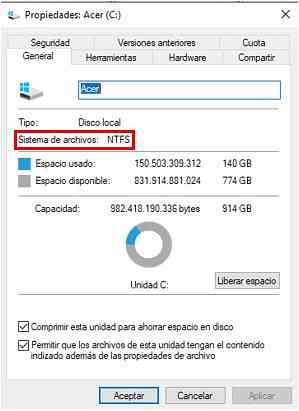
İki resimde gördüğümüz gibi, Windows varsayılan dosya formatı olarak NTFS kullanırken, MacOS'ta içerik yazma, değiştirme veya silme izinlerine sahip olmak için ExFAT veya Flat kullanır..

Bu noktaya gelmek için aşağıdaki basit adımları izleyin:
1-Mac’imizin arama motorunda kendimizi konumlandıracağız ve “Disk Utility” yazacağız..
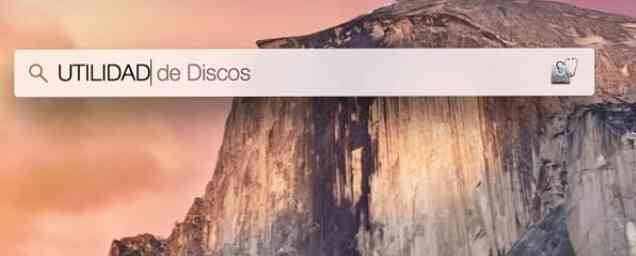
2-Resimde belirtilen uygulamayı tıklatarak seçiyoruz..
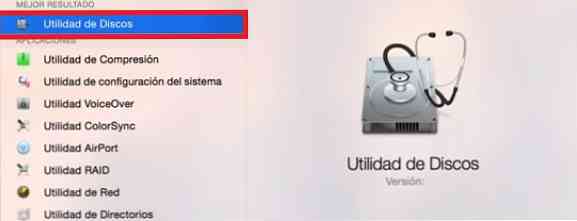
3-Bize Mac bilgisayarınızda çalışan tüm depolama cihazlarının bulunduğu bir ekran gösterir. Cihazı seçin ve "Sil" seçeneğine tıklayın.
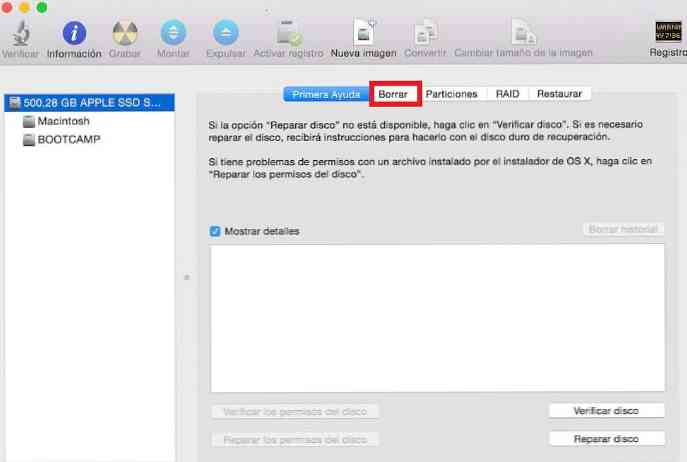
4-Sonra üzerine tıklayarak "Format" sekmesine gideceğiz..
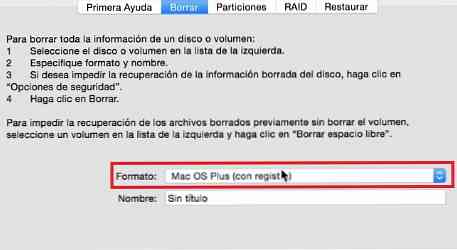
5-Depolama menüsü formatımız için bize farklı seçenekler sunacağı bir menü görüntülenecektir (adım 1). Bu kez "Mac OS Plus (kayıtlı)" listesinde görünen ilkini kullanacağız ve cihaza bir ad vereceğiz (adım 2). Ardından "Sil ..." düğmesini tıklayın..
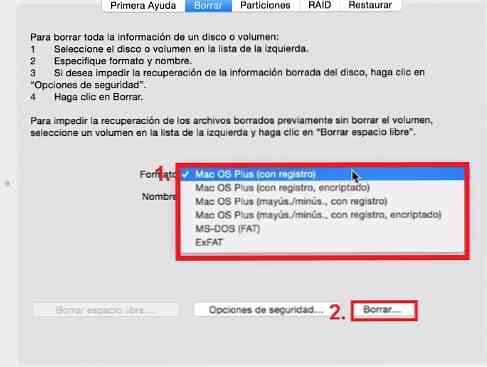
6-"Sil" e tıklıyoruz ve otomatik olarak disk yardımcı programı atanan adla birlikte yeni formatı verecek.
7-¡Listo! Zaten depolama aygıtımız dosyaları kaydetmek, silmek ve düzenlemek için kullanılabilir.
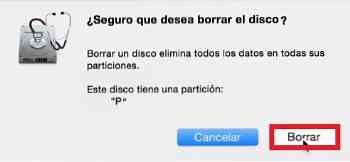
7-"Sil" e tıkladığınızda otomatik olarak disk programı yeni formatı atanan ad ile birlikte verecektir..
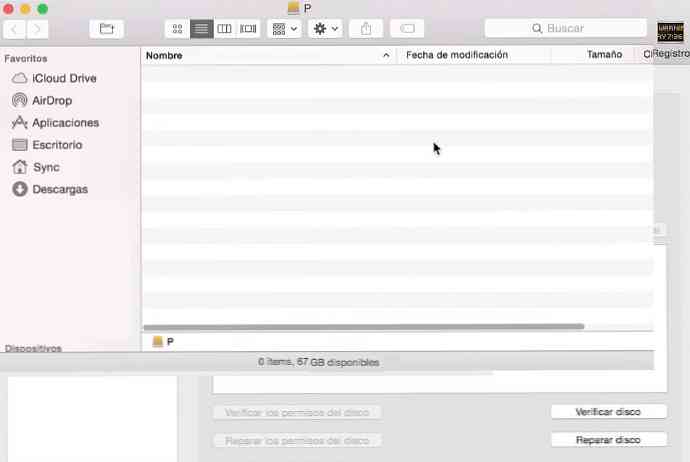
referanslar
- Yazma koruması nasıl devre dışı bırakılır (Tarih yok). Es.wikihow.com adresinden kurtarıldı.
- Mac'te bir USB cihazında sorun giderme (tarihsiz). Sandisk.com adresinden alındı.
- USB yazma korumalı (tarihsiz). Social.technet.microsoft.com adresinden alındı.
- Bir Diske Yazma Korumasını (Tarihsiz) nasıl kaldırırsınız. Thewindowsclub.com adresinden alındı.
- Yazma korumasını nasıl kaldırırım? Answer.microsoft.com adresinden alındı.
- Koruma yazın. Seagate.com'dan alındı


